Przypisywanie kreskowań nieskojarzonych
|
Polecenie |
Lokalizacja |
|
Kreskowanie |
Modyfikacja |
Aby zastosować kreskowanie nieskojarzone, kliknij polecenie Kreskowanie dostępne w menu Modyfikacja. Większość atrybutów kreskowania nieskojarzonego pobierana jest z jego definicji, z wyjątkiem kolorów linii współtworzących kreskowanie. Kreskowania nieskojarzone pobierają definicje kolorów z aktualnych atrybutów ustawionych w palecie Atrybuty. Kreskowania nieskojarzone nie korzystają ponadto z teł, w związku z czym nie można zdefiniować ich koloru tła. Kreskowanie nieskojarzone przypomina ekran nałożony na inne obiekty lub powierzchnie. Odstępy między liniami nie są wypełnione, uwidaczniając fragmenty obiektów spod kreskowania.
Aby uzyskać więcej informacji o kreskowaniu skojarzonym, zob. Wypełnienie i Edycja odwzorowania kreskowania lub motywu.
Ten typ kreskowania może służyć do wypełnienia powierzchni ograniczonej zaznaczonymi obiektami lub linami. Punkt początkowy kreskowania wyznaczany jest za pomocą wiaderka, które ukaże się po zastosowaniu polecenia Kreskowanie. W przeciwieństwie do kreskowań skojarzonych, kreskowania nieskojarzone można przenosić na inną powierzchnię lub obiekt. Podczas przenoszenia kreskowania nieskojarzone zachowują swój pierwotny kształt i rozmiar, a co za tym idzie – nie dostosowują się do nowego obszaru.
Dzieje się tak dlatego, że kreskowania te są grupami nieskojarzonymi z żadnym obiektem. Nie obracają się wraz z obiektem ani nie wykazują cech wypełnienia. W praktyce jest to grupa linii tylko przypominająca kreskowanie. Można je edytować albo jako grupę lub rozbić na poszczególne elementy za pomocą polecenia Rozdziel grupę. Aby kreskowanie nieskojarzone stało się elementem obiektu, należy je zgrupować z obiektem.
Aby przypisać kreskowanie nieskojarzone:
Zaznacz obiekt, do którego chcesz przypisać kreskowanie.
Zaznacz odpowiednie polecenie.
Na ekranie wyświetlone zostanie okno dialogowe Kreskowanie.
Kliknij, aby pokazać/ukryć parametry.Kliknij, aby pokazać/ukryć parametry.
|
Parametr |
Opis |
|
Lista kreskowań |
Lista zawiera wszystkie dostępne kreskowania w bieżącym pliku (skorelowane kreskowania wyświetlane są kursywą). |
|
Podgląd |
W oknie podglądu wyświetlane jest przykładowe kreskowanie w powiększeniu 100%, odpowiadającym wielkości rzeczywistej. |
|
Utwórz |
Kliknij przycisk Utwórz, aby utworzyć nowe kreskowanie za pomocą okna dialogowego Kreskowanie. |
|
Edytuj |
Kliknij przycisk Edytuj, aby edytować istniejące kreskowanie lub zmienić jego nazwę za pomocą okna dialogowego Kreskowanie. |
|
Powiel |
Kliknij ten przycisk, aby powielić zaznaczone kreskowanie. |
|
Usuń |
Kliknij, aby usunąć zaznaczone kreskowanie. (Ten przycisk jest niedostępny dla skorelowanych kreskowań). |
Wybierz z listy Kreskowań to, które chcesz zastosować.
W oknie podglądu wyświetlone zostanie przykładowe kreskowanie.
Kliknij OK, aby powrócić do ujęcia widoku.
Kursor zmieni się w wiaderko.
Najedź wiaderkiem na obiekt w miejscu, w którym ma rozpoczynać się kreskowanie. Kliknij, aby zatwierdzić punkt początkowy kreskowania. Przesuń kursor, aby wyznaczyć orientację kreskowania, a następnie kliknij ponownie.
Kreskowanie wypełni obiekt od miejsca wyznaczonego przez wiaderko aż do krawędzi obiektu.
Podczas przypisywania kreskowania do obiektu górna krawędź wiaderka (czyli farba wylewająca się z wiaderka) wskazuje punkt początkowy kreskowania. W ten sposób można dokładnie wyznaczyć punkt początkowy kreskowania.
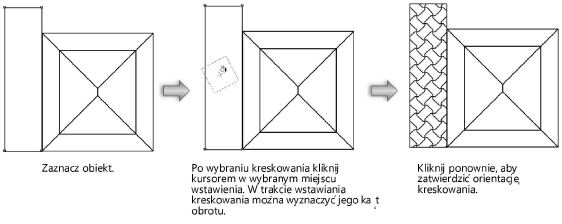

Potrzebujesz więcej informacji? Poproś o pomoc naszego wirtualnego asystenta Dexa! ![]()